Устройство не будет подключаться к сети в спящем режиме как отключить honor
Обновлено: 16.07.2024
Для чего нужная функция?
Ввиду повсеместного использования устаревших литий-ионных аккумуляторов, гаджеты, питающиеся от них, быстро разряжаются. Разработчики операционных систем и приложений стараются максимально оптимизировать софт для снижения расхода заряда батареи. Таким образом в ОС и многих программах присутствуют функции, отключение которых сократит нагрузку на смартфон. Одной из них является Wi-Fi в спящем режиме, что означает деактивацию беспроводного модуля.
По умолчанию опция включена. Это и является причиной того, что отключается Wi-Fi на телефоне.
Почему отключается Wi-Fi на Android? Смотрите следующее видео:
Решение проблемы
Автоматическая деактивация модуля осуществляется через настройки системы:
- Открываем их на своем мобильном устройстве и переходим в подраздел с беспроводными сетями.
- Кликаем по интересующему пункту, как на скриншоте ниже.
- Тапаем по пиктограмме шестерёнки в левом углу окна.
- Попадаем в настройки беспроводного модуля, где нужно выбрать пункт «Wi-Fi в спящем режиме».
- Переносим переключатель к нужному положению и выходим из параметров конфигурации устройства.
Для 4.4 и новее
В версиях Android новее 4.4 алгоритм выглядит немного иначе из-за нового интерфейса. В них беспроводной модуль в режиме сна будет искать точки доступа, а это значит, что повысится энергопотребление даже при отсутствии активных соединений с интернетом со стороны пользователя (нет закачек, закрыты мессенджеры).
- Открываем параметры конфигурации беспроводных сетей и переходим в нужный раздел.
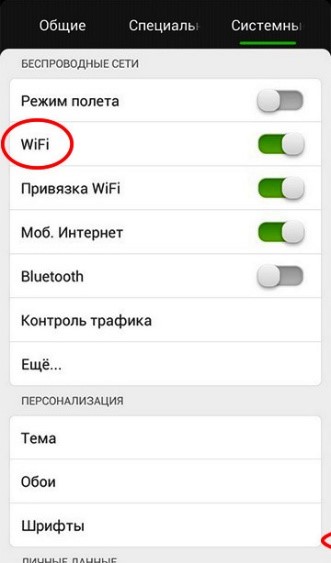
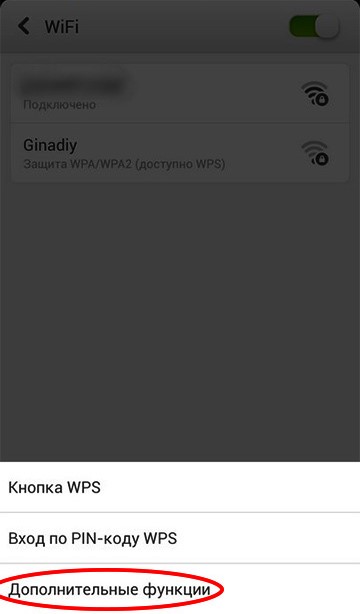
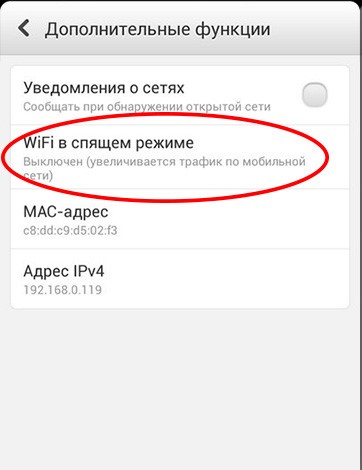
- Указываем нужное значение и закрываем все окна. Можно выбрать, чтобы модуль Wi-Fi в режиме сна отключался всегда или никогда.
Обзор полезных настроек на Андроид, о которых вы должны знать, в следующем видео:
LBE Security
Решить проблему поможет и ряд приложений, среди которых мы выбрали LBE Security.
- Устанавливаем программу и переходим в раздел «Батарея», расположенный в главном меню.
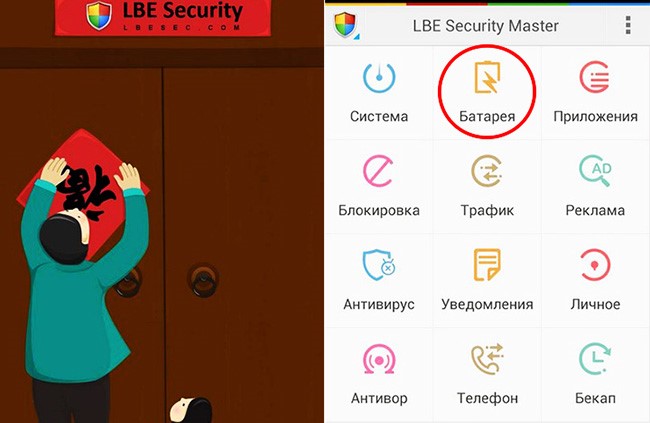
- Переходим в подраздел меню «Профиль по событию».
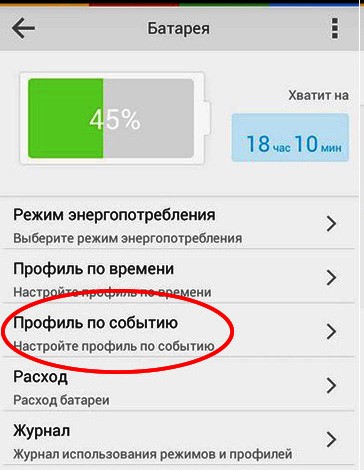
- Настраиваем условия для деактивации беспроводного модуля, например, в случае выключения экрана.
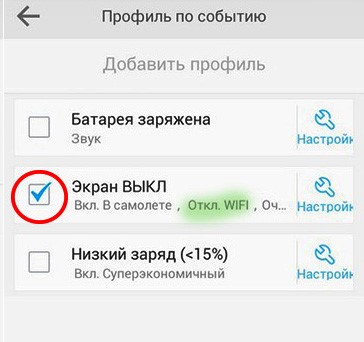
В зависимости от версии приложения и операционной системы список опций может отличаться.
Если есть вопросы, обязательно напишите нам! Мы всегда рады помочь и подсказать нашим читателям и подписчикам!
Что значит функция «Wi-Fi в спящем режиме»? Почему Wi-Fi перестает работать, когда телефон не используется?
В настройках беспроводного соединения Wi-Fi расположена функция под названием «Wi-Fi в спящем режиме». Многие пользователи не знают, зачем она нужна и стоит ли ее включать. В нашей статье мы расскажем, что означает эта функция, нужна ли она и когда ее стоит включать или выключать.
Что такое Wi-Fi в спящем режиме?
Wi-Fi в спящем режиме — функция в настройках Wi-Fi, которая отвечает за экономию уровня заряда батареи на смартфоне. Так как большинство приложений продолжают работать в фоне, даже когда телефон не используется и находится в спящем режиме, интернет-трафик продолжает тратиться, как и заряд аккумулятора. А так как большинство энергозатратных процессов (например, обновление приложений, скачивания, синхронизация и т.д.) по умолчанию активируются только при включенном Wi-Fi, то из-за этого телефон может сесть гораздо быстрее.
Функция «Wi-Fi в спящем режиме» отключает Wi-Fi автоматически, когда телефон не используется, чтобы экономить заряд батареи. При этом в настройках этой функции пользователь может ее отключить или задать определенные условия для активации.
Как отключить или включить Wi-Fi в спящем режиме?
Функцию «Wi-Fi в спящем режиме» можно найти, выполнив следующие шаги:
- Вначале пользователю необходимо открыть настройки телефона.
- Затем выбрать настройки беспроводных сетей, а оттуда — настройки Wi-Fi.
- В зависимости от модели телефона и версии ОС, функция может находиться в разных разделах. Искать стоит пункты «Дополнительно», «Расширенные настройки» или значок шестерни.
После того, как пользователь найдет строку с функцией «Wi-Fi в спящем режиме», необходимо нажать на нее. Откроется окно с выбором опций.
- Не выключать. Означает, что Wi-Fi будет работать даже в спящем режиме.
- Только при питании от сети. Wi-Fi будет работать только, когда телефон заряжается.
- Всегда выключать. Как только смартфон перейдет в спящим режим, Wi-Fi сразу отключится.
На некоторых моделях смартфонов могут присутствовать более подробные настройки. Например, пользователь сможет выставить зависимость уровня заряда батареи от состояния Wi-Fi и т.д.

Нужно ли включать Wi-Fi в спящем режиме?
Хотя функция и создана для того, чтобы экономить заряд батареи на телефоне и упростить жизнь пользователям, многие намеренно отключают ее. Большинство процессов, например, обновление приложений или синхронизацию аккаунтов, лучше проводить тогда, когда телефон не используется. Дело в том, что эти операции не только тратят заряд батареи, но и нагружают телефон. Поэтому внезапное обновление может значительно уменьшить скорость интернета в важный момент, а также повлиять на быстродействие телефона. Именно по этой причине по умолчанию многие процессы, связанные со скачиванием, планируются в ночное время.
Если в приоритете у пользователя стоит высокий уровень заряда батареи, то функцию «Wi-Fi в спящем режиме» рекомендуется активировать, т.е. выставить «Всегда выключать». Но если владелец телефона предпочитает, чтобы устройство скачивало, обновляло и синхронизировало тогда, когда смартфон не используется, то в настройках функции нужно выставить «Не выключать».

Как заставить работать вай-фай при переходе в спящий режим
Наверняка многие активные пользователи интернета через беспроводное соединение отмечали особенность смартфонов.
Она заключается в отключении вай-фай соединения при переходе в спящий режим. В большинстве случаев это можно связать с энергосберегающим режимом, который приводит к отключению wi-fi на леново.
Правила настройки беспроводного соединения
Изменить ситуацию можно благодаря смене настроек. Для этого необходимо перейти в режим управления параметрами вай-фай.
При этом для пользователя появится список доступных к соединению сетей. Вам необходимо воспользоваться кнопкой Меню. Чаще всего она является первой на Вашем устройстве. Далее Вы выбираете раздел Дополнительные функции.В нем основной интерес представляет как настроить на Android спящий режим.
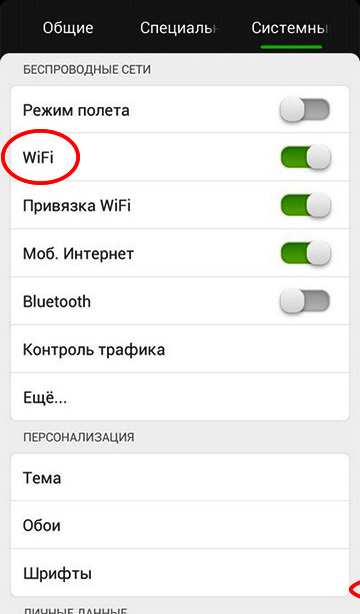
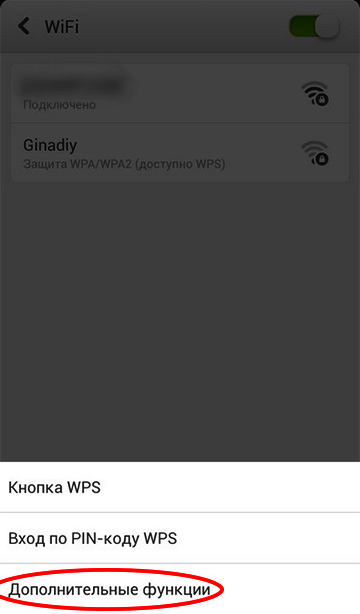
Выберите соответствующий пункт. При нажатии на него появится ряд действий, которые можно выполнять при возникновении этого условия. Соответственно Вас будет интересовать действия вай-фай при засыпании смартфона.
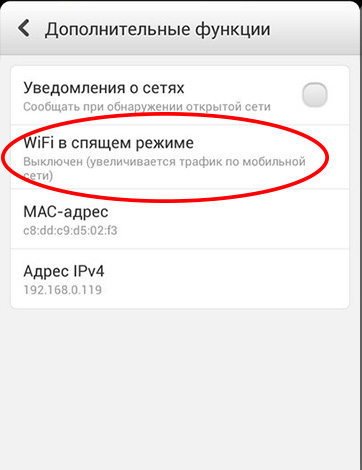
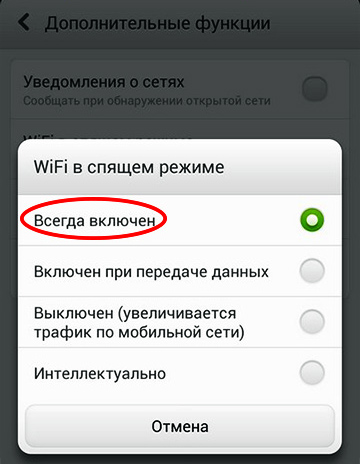
Вам необходимо установить галочку напротив Всегда включен либо Интеллектуально. После этого можно выйти с сохранением настроек. Необходимо понимать, что включенный wi-fi на Леново сократит время работы устройства за счет высокого электропотребления, но Вы всегда будете на связи.
Если на вашей системе Андроид спящий режим по-прежнему отключает вай-фай модуль, то можно воспользоваться другими способами.
Для этого имеются специальные приложения, которые позволяют менять системные настройки. К наиболее распространенным относится LBE Security.

Как настроить программу LBE Security
Программу можно скачать с Play Market или с 4pda — кликабельно.
Чтобы воспользоваться приложением и настроить работу модуля в спящем режиме, необходимо перейти в раздел Батарея. В некоторых случаях Вы можете отметить, что в предустановках отмечена функция Профиль по событию.
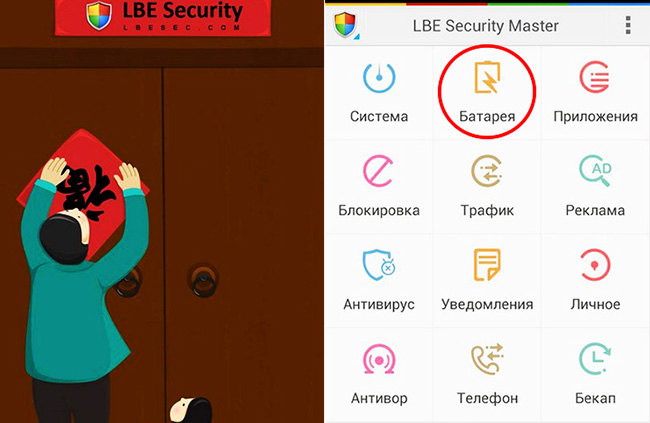
Именно в ней может быть явно задано отключение вай-фай при отключении экрана или смене профиля работы устройства.
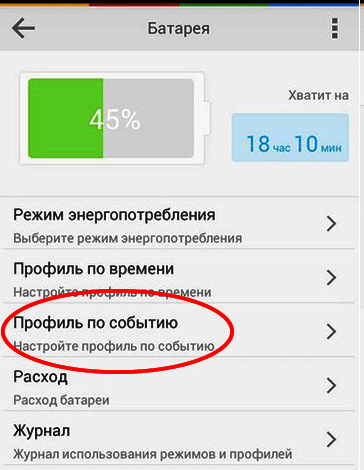
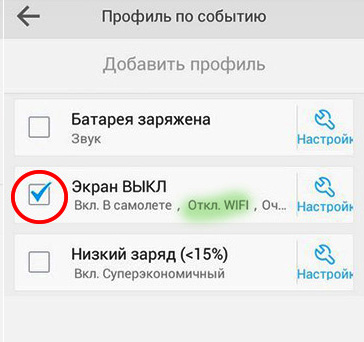
Если Вы хотите, чтобы wi-fi работал всегда, не зависимо от состояния смартфона, необходимо убрать этот параметр.
Важно отметить, что разные устройства могут иметь отличные предустановки, поэтому каждая ситуация индивидуальна и требует перепроверки всех параметров.
Для чего нужная функция?
При производстве смартфонов и планшетов пока преимущественно используются устаревшие литий-ионные аккумуляторные батареи, которые не могут «похвастаться» продолжительным и непрерывным использованием гаджета. Они довольно быстро разряжаются.
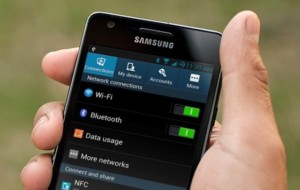
Программисты и разработчики компании Google делают все возможное, чтобы максимально оптимизировать софт для уменьшения расхода батареи. Именно поэтому, в операционной системе и многих других сторонних приложениях есть функции, временное отключение которых позволит оптимизировать расходы. Одна из них — отключение вайфай в спящем режиме. Этот процесс характеризуется деактивацией беспроводного модуля.
Обратите внимание! Если телефон переходит в режим «сон», отключение беспроводного модуля происходит по умолчанию. Через настройки функцию можно деактивировать.
Как решить проблему
Выбирать деактивацию модуля можно через настройки системы. Последовательность действий будет рассмотрена на примере смартфона Самсунг Galaxy.
- На мобильном устройстве кликнуть на значок «Настройки», далее — перейти в раздел «Беспроводные сети».
- Перейти во вкладку «Wi-Fi» и нажать на пиктограмму шестеренки, которая расположена в верхней части экрана с правой стороны.
- На экране гаджета отобразятся настройки беспроводного модуля, включая «Wi-Fi в спящем режиме».
- Из выпадающего списка выбрать предпочтительный в конкретном случае, например, «Не выключать», «Только при питании от сети» и «Всегда выключать».
Важно! При отключении опции возможно перенаправление трафика через мобильный интернет, это станет причиной дополнительных финансовых расходов и растрат трафика. Нужно обязательно позаботиться о состоянии обычного соединения 3G, перед использованием Вай-Фай его рекомендуется отключать.
Для 4.4 и новее
Операционная система Android постоянно совершенствуются, на устройства выходят обновления с более оптимизированными настройками. В версиях 4.4 и новее алгоритм немного отличается от своих предшественников дизайном интерфейса и функциональными возможностями. У них беспроводной модуль в режиме ожидания продолжает искать удаленные точки доступа, это означает, что энергопотребление повышается даже при отсутствии активных соединений и обмене трафиком со стороны пользователя.
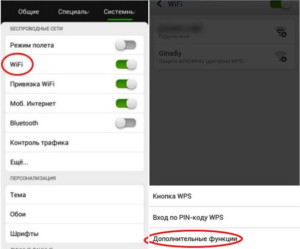
- Необходимо открыть параметры конфигураций беспроводных сетей и перейти во вкладку «Wi-Fi».
- В нижней части экрана будет расположен раздел «Дополнительные опции», на него нужно тапнуть пальцем.
- Далее — кликнуть на «Wi-Fi в спящем режиме».
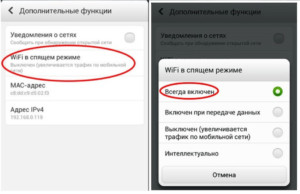
В завершении нужно указать необходимое в конкретном случае значение и закрыть вкладку. В более новых версиях операционной системы доступны следующие настройки «Всегда включен», «Включен при передаче данных», «Выключен (по мобильной сети трафик увеличивается)» и «Интеллектуально».
LBE Security
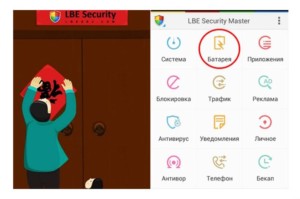
Важно! В зависимости от версии приложения и операционной системы дизайн и его функционал может немного отличаться.
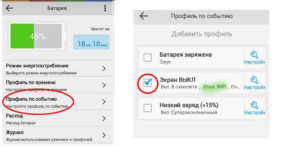
Постоянный поиск Wi-Fi сети
Еще одна причина, по которой беспроводной адаптер беспощадно разряжает мобильное устройство — это активированная опция «Всегда искать Wi-Fi сети». В зависимости от установленной версии операционной системы Android внешний и вид и наименование настроек может немного отличаться. В большинстве гаджетов на ОС версии 4.4 и выше эта надстройка находится в разделе «Определение местоположения».
Основная задача этой опции — геопозиционирование для определения местоположения пользователя. Задействованы при этом все доступные аппаратные средства современного гаджета.
Обратите внимание! При активном этом параметре даже при деактивированном Wi-Fi адаптере в шторке уведомлений не прекращается поиск удаленных точек доступа. Если пользователь не нуждается в этой функции, то ее можно деактивировать, это никак не отразится на точности навигации в дальнейшем.
Разработчики компании Google усердно работают над функциональностью и высоким качеством предлагаемого продукта. Чтобы оценить все возможности операционной системы Android,нужно внимательно изучить интерфейс оболочки. Пошаговый алгоритм, как заставить работать вай-фай при переходе в спящий режим, достаточно просто и подробно описан выше.
Перезагрузите телефон, проведите вниз по строке состояния, чтобы открыть панель уведомлений, нажмите и удерживайте значок Wi-Fi, чтобы перейти на экран настроек, и проверьте силу сигнала. Если сигнал слабый, это нормально, что телефон отключается и повторно подключается к сети Wi-Fi. В этом случае переместите телефон в место с более сильным сигналом.

Перезагрузите, сбросьте настройки или обновите роутер
Проверьте, возникает ли такая же проблема у других устройств в сети Wi-Fi. Если да, роутер может работать некорректно.
В этом случае перезагрузите, сбросьте настройки или обновите роутер (чтобы обновить роутер, перейдите на экран настроек роутера и обновите ПО роутера до последней версии онлайн или с помощью локального файла. Для получения более подробной информации о том, как обновить роутер, свяжитесь с производителем роутера).
Настройте телефон так, чтобы в спящем режиме он оставался подключенным к сети
Проверьте, включена ли функция, при которой Wi-Fi отключается при выключенном экране телефона. Чтобы Wi-Fi оставался включенным всегда, выполните следующие действия.
- EMUI 8.X и ниже. Откройте приложение Настройки , для параметра Wi-Fi в спящем режиме установите значение Всегда .
- EMUI 9.X и Magic UI 2.X или выше. Откройте приложение Настройки , найдите функцию Подключение к сети, когда устройство в спящем режиме и включите переключатель напротив данной функции.


Сбросьте сетевые настройки
Откройте приложение Настройки , нажмите Сброс настроек сети и нажмите Сброс настроек сети .Это приведет к сбросу сетевых настроек, включая Wi-Fi, мобильную передачу данных и настройки Bluetooth.
Если проблема не решена
Если проблема не устранена, сделайте резервную копию данных и обратитесь в авторизованный сервисный центр Huawei.
Читайте также:

